Come ottenere i numeri di pagina su Kindle
Cosa sapere
- Su un Kindle, apri un libro > tocca nella parte superiore dello schermo > Aa > Altro > Progressi nella lettura > Pagina nel libro.
- Nell'app Kindle, apri un libro, tocca il centro dello schermo > Aa > Altro > Progressi nella lettura > Pagina nel libro.
- Non tutti i libri hanno numeri di pagina in quanto dipende se l'editore li fornisce. Le posizioni sono più precise.
Questo articolo ti insegna come fare in modo che il tuo Kindle mostri i numeri di pagina invece della posizione su qualsiasi libro che stai leggendo. Esamina come farlo sia su Kindle che sull'app Kindle.
Come faccio a far sì che il mio Kindle mostri i numeri di pagina invece della posizione?
Per impostazione predefinita, tutti i Kindle mostrano le posizioni invece dei numeri di pagina per dirti dove ti trovi in un libro o manoscritto. Un numero di posizione viene utilizzato a causa del modo in cui i Kindle hanno dimensioni dei caratteri diverse che possono influenzare i numeri di pagina. Tuttavia, non sono sempre utili per gli utenti. Ecco come fare in modo che il tuo Kindle mostri invece i numeri di pagina.
-
Sul tuo Kindle, tocca il libro che stai leggendo.
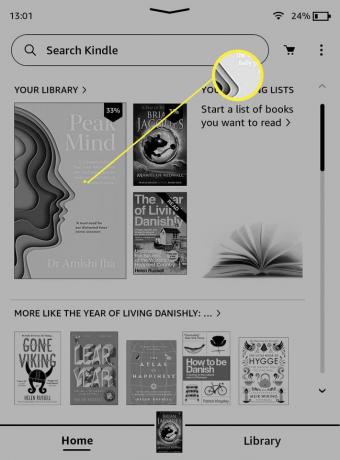
-
Tocca la parte superiore dello schermo.
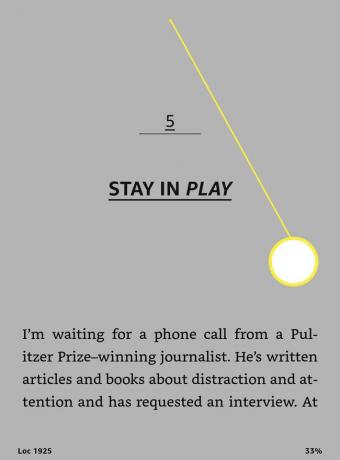
-
Rubinetto Aa.
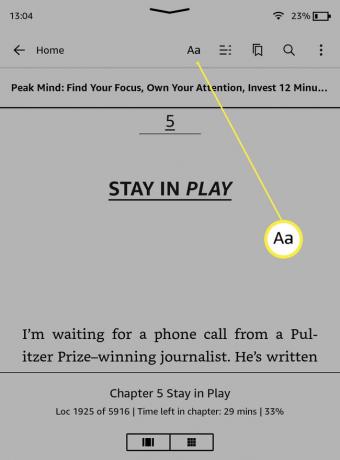
-
Rubinetto Di più.
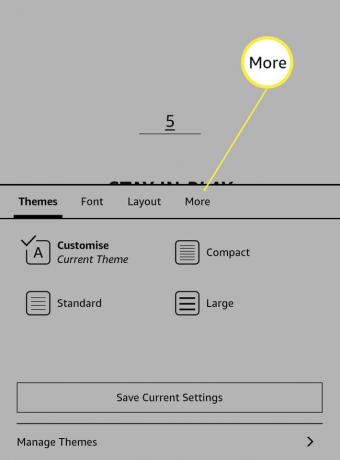
-
Rubinetto Posizione nel libro.
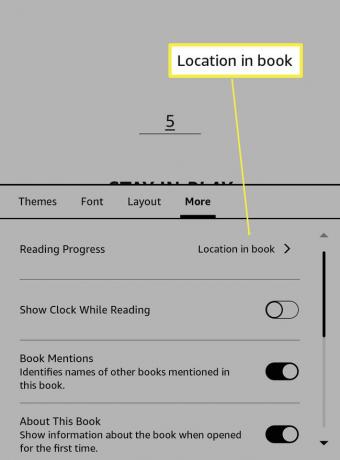
Potrebbe essere elencato in modo diverso. In tal caso, tocca qualsiasi cosa si trovi a destra di Progressi di lettura.
-
Rubinetto Pagina nel libro.
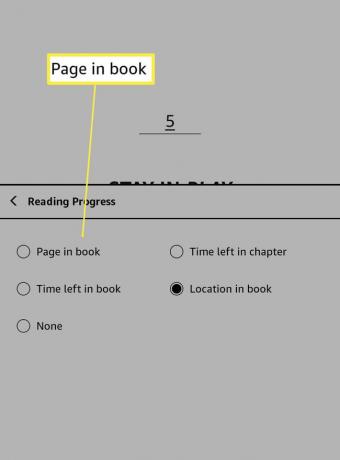
Il tuo Kindle ora visualizzerà il numero di pagina su cui ti trovi.
Riesci a ottenere i numeri di pagina effettivi su Kindle?
Se vuoi vedere i numeri di pagina sull'app Kindle sul tuo smartphone o tablet, il processo è leggermente diverso. Ecco cosa fare.
I numeri di pagina "veri" che corrispondono a un libro fisico sono impossibili in quanto dipendono dalla dimensione del carattere su cui è impostato il tuo Kindle.
Apri l'app Kindle.
Rubinetto Biblioteca.
Tocca il libro che desideri leggere.
-
Tocca il centro dello schermo.
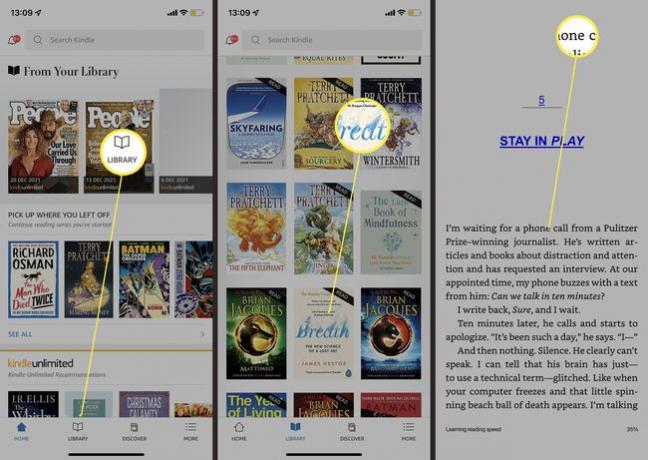
Rubinetto Aa.
Rubinetto Di più.
-
Rubinetto LetturaProgresso.
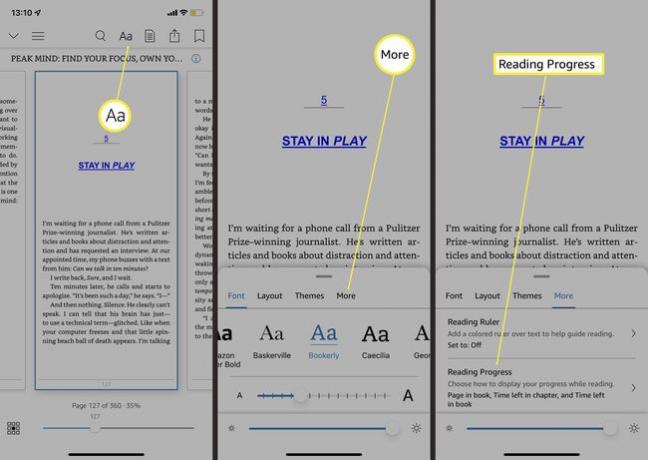
Tocca per abilitare o disabilitare il modo in cui desideri visualizzare la fase in cui ti trovi nel libro, ad es. tocca la pagina nel libro per abilitare i numeri di pagina.
Perché non riesco a vedere i numeri di pagina sul mio Kindle?
Se non riesci a vedere i numeri di pagina sul tuo Kindle, ciò potrebbe essere dovuto a diversi motivi. Ecco uno sguardo a quelli chiave.
- Non hai abilitato i numeri di pagina. Se non sei passato ai numeri di pagina, devi seguire le istruzioni sopra per vederli.
- Il tuo Kindle è troppo vecchio. Il firmware Kindle 3.1 e versioni successive consente di visualizzare i numeri di pagina. Se hai un dispositivo più vecchio come un Kindle di prima o seconda generazione, non puoi vedere i numeri di pagina e non c'è alcuna opzione per farlo.
- Il libro non supporta i numeri di pagina. Alcuni libri non supportano i numeri di pagina e offrono solo posizioni. Spetta all'editore se desidera fornire agli utenti i numeri di pagina.
- Devi riavviare il tuo Kindle. La maggior parte della tecnologia e dei gadget viene riparata se si riavvia il dispositivo. Prova a riavviarlo prima di preoccuparti troppo.
